路由与快板PCB编辑器
关键的外卖
设置为印刷电路板设计跟踪路由。
跟踪路由PCB设计者所使用的特性和功能。
先进的路由功能的设计工具。
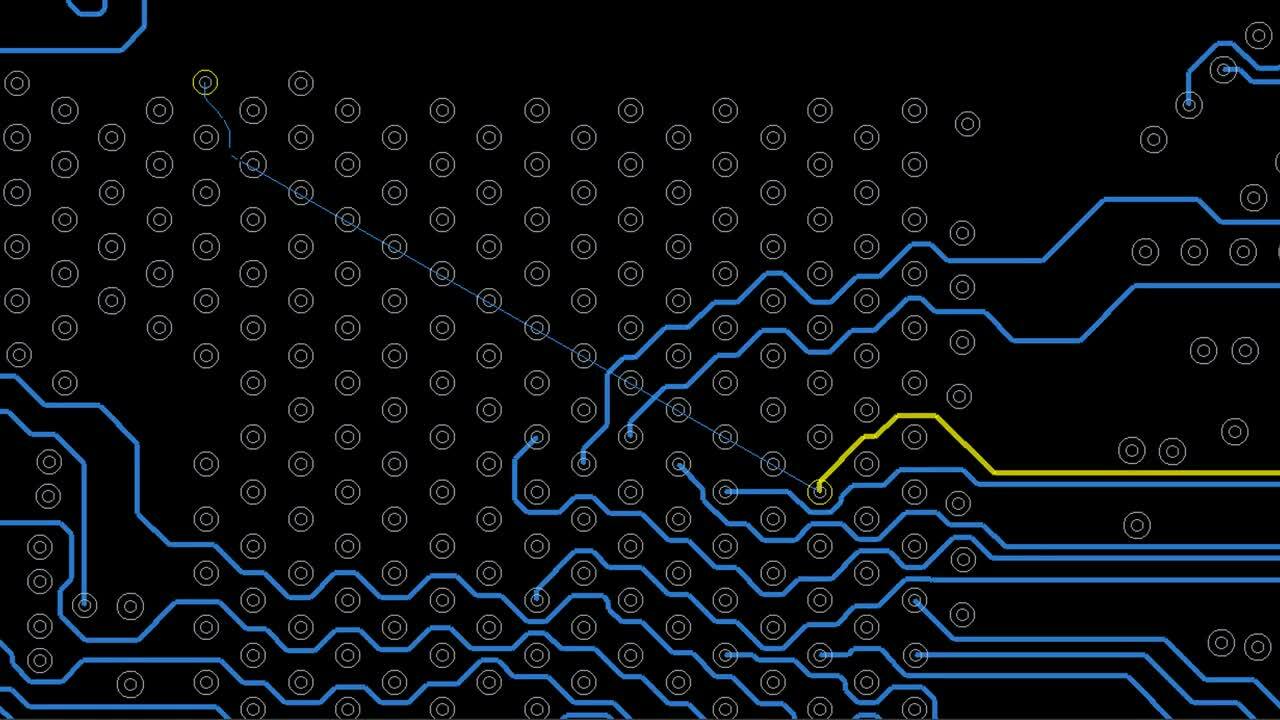
快板PCB编辑器做出路由简单——只是草图路径你想带潦草路由和维护适当的间隙!
PCB布局工具首次引入时,他们没有更好的路由跟踪比使用一个雕刻画。你会画线将与智能有关网但编辑功能是轻微的,他们缺乏的设计规则,和几乎没有自动化提供帮助。设计系统改善了多年来,不过,跟踪路由的能力呈指数级增长,各种各样的新特性和功能。
虽然这些路由改进使设计师面对复杂布局的路线,他们还需要了解如何最好地使用它们。例如,快板PCB编辑从节奏装备了许多创新的特性,给设计师很多选项路由董事会。事实上,有太多的路由功能快板,一些用户需要帮助在开始使用它。如果你已经找到自己的位置,想知道更多关于PCB与快速的路由,你在正确的地方和我们这里有答案可以帮助你。
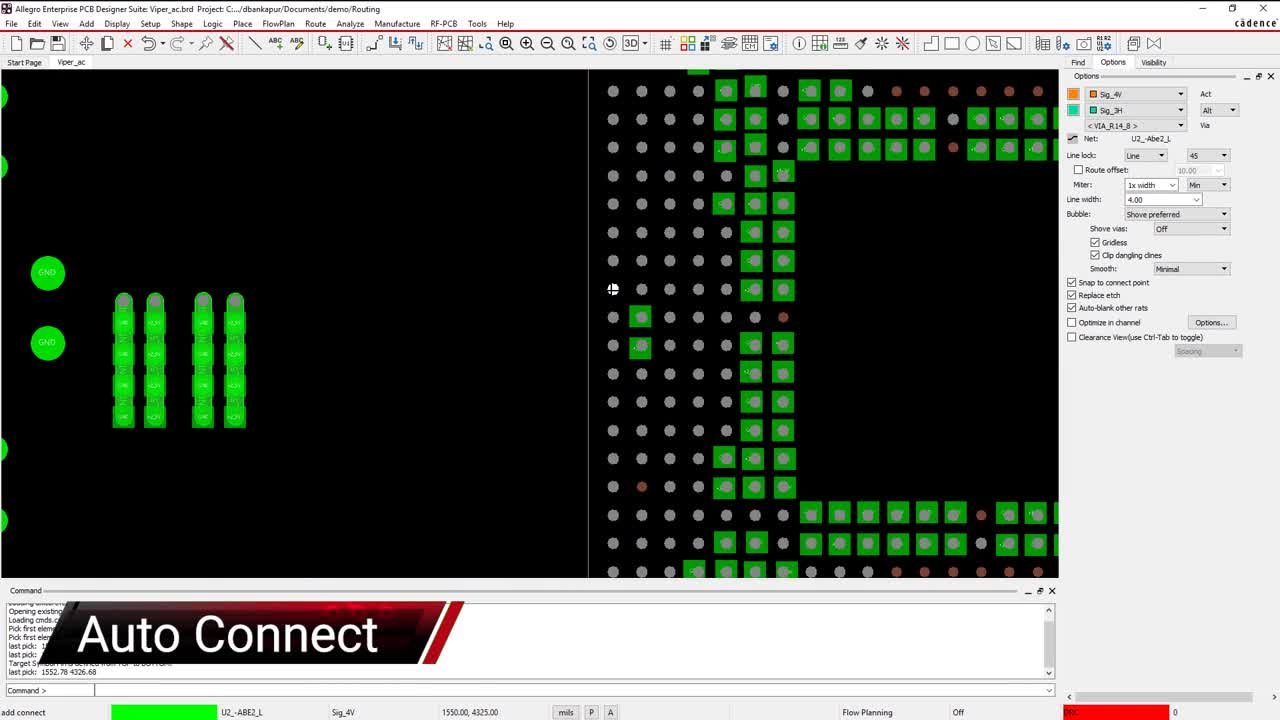
设置路由的快板PCB编辑器
在快板开始路由之前,您需要设置。有几种不同的参数,可以调整,从显示设置和路由行为规则和约束。我们将开始第一次的设计规则和约束。
虽然你可以使用默认设置路线在急速地跟踪宽度和间距,你会发现自己不得不不断地更改这些值作为你在设计路线不同的网。你甚至可能遇到性能和工艺性问题由于间距错误如果你没有所有的规则。在设计中使用内置的规则和约束系统允许您设置多个跟踪宽度,以及许可别针,通过网,净组或其他对象。这些规则和约束也可以进入工作时示意图然后发送到布局同步设计数据库时。
快板PCB编辑器提供了一个先进的约束管理系统,让你完全控制所有的设计规则的设计。对于路由跟踪,这是无价的你可以设置不同的跟踪宽度和间隙对个人网,网络组,某些层,甚至董事会的特定区域。你的数据条目都将进入约束管理器的spreadsheet-style接口,然后管理董事会将如何路由。
下一个参数设置是那些将控制如何设计PCB编辑器窗口的外观和行为。可以通过访问这些设置“显示”和“设置”下拉菜单,但最简单的访问是使用“设计工作流”菜单,如下图所示。如您所见,有菜单的设计参数,网格,并显示颜色。
的一些参数建立路由的快板。
的“网格”菜单允许你细化网格设置以适应您的路由需求。“颜色”菜单不仅允许您设置的颜色每一层也给你更具体的显示控制单个元素。例如,它使您能够改变丝网印刷组件的可见性和颜色分别概述和参考指示器。“设计参数”菜单给你控制设计的不同方面在不同的标签,包括显示、设计、文本、形状、流程规划和路由。虽然这些标签有重要设置在您想要使用它们,如净的可见性名称显示”选项卡,让我们现在关注的特性“路线”选项卡:
添加连接:这个选项卡设置定期手动路由的基本功能。这些设置可以动态调整路由时,但在这里你可以设置默认设置。的一些设置包括路由是否会推其他痕迹和/或通过放在一边,多少是优先考虑推搡。
编辑顶点:一些相同的设置可以在该选项卡中,但是这些将属于在编辑一个路由跟踪的时候而不是最初路由。
幻灯片:路由时,可以滑动段。这个标签给你控制滑动是如何处理。
光泽:快速的将清理后如果你想要你的路线。下面是设置来控制清洗。
既然我们已经看的一些设置,您可以使用自定义路由环境,接下来让我们看看一些痕迹。
路由的基本功能与快板
开始路由跟踪可以使用工作流设计菜单又去互连手册> >添加路由连接,或者你可以去的路线>连接下拉菜单,你可以按F3键盘,或者您可以单击Add连接图标按钮。是的,有很多不同的方式进行跟踪路由在快板,这使您能够定制工作流风格适合你最好的。
一旦你在路由模式下,你可以点击你的鼠标在任何空间,开始画一个跟踪不净相关联,但我们将看看现有路由网。光标位置unrouted净,或者他们称为“老鼠”,并点击鼠标按钮去接路由的网络。通过移动鼠标,你就可以看到跟踪开始从光标位置。
太远之前,花点时间在你的鼠标点击正确的按钮。您将看到一个与不同的路由选择和弹出菜单参数在上面。尽管有许多选项,其中的一些我们将探索之后,四大的,你应该先熟悉:
当你完成路由使用完成选择的路由维护你的工作。
如果你犯了一个错误,哦会擦掉你最后一段路由。
如果你想摆脱路由和删除你的工作一直在做,使用取消选择。
的下一个选项将解除你正在研究的路线,让你继续下一个净不离开添加连接模式。
escape键将关闭弹出,这样你可以继续路由。净了路由,注意路由跟踪扩展当你移动你的鼠标。通过单击鼠标按钮,您可以添加顶点在跟踪改变方向,并通过双击鼠标按钮,您可以通过将带你到另一个图层添加一个。
接下来,我们来看看编辑一些现有跟踪路由。要做到这一点,您需要选择您想要编辑的路由。在“发现”选项卡的“设计对象发现过滤器”允许您选择哪些对象你想找到并选择工作时的设计。快板是指路由跟踪“连接线路,”或“克莱因。”与“Cline之后”和“通过“启用过滤器,您可以选择您已经的痕迹,通过路由没有选择任何其他对象在这一领域的董事会。这将允许您删除它们如下图中你可以看到。你也可以切痕迹,添加新片段,或改变他们的宽度/跟踪层。
跟踪路由和编辑的基本知识介绍,接下来我们来看看其他的一些模式和选项,可以使用你的路由在快板。
一些跟踪路由和通过选择并准备在快板被删除。
不同的路由方式在快板
在添加连接(路由)的快板PCB编辑模式,接路由与你平时的痕迹。然而,这一次,而不是路由,右键单击并从弹出菜单中选择“潦草模式”。这让你用鼠标选择徒手画的大致方向路由。而不是点击每一个点,你想要一个顶点,只需画一般的路线,你想要的。然后,当你已经完成了潦草并单击鼠标按钮,快板的路由引擎将自动为你跟踪在以下你的总图。
手动路由也有多种选择,可以启用或禁用你的路由。顶部的两张图片所示,您可以看到一个区域的板有两个路由跟踪和一些unrouted网。在右边的“选项”选项卡,我们启用了“推首选,”“Auto-blank其他网”和“清除视图。“在底部的照片,你可以看到结果,因为我们开始的路线。
所有的网除了我们正在与关闭的可见性,你可以看到许可概述别针和痕迹说明我们的路由需要避免的。然而,正如你所看到的与跟踪路由,推搡特性使得现有的跟踪之前的位置,如图所示的概述了许可。
这些都是一些可用的路由选择,设计师,和节奏总是致力于新的帮助设计师。
与auto-blank网等选项,手动路由在快板可以定制最适合你的需要。
快板PCB编辑路由改进和增强
当你面对多个网需要连接,您可以使用auto-connect特性快板来缓解您不必手动路线。选择您想要使用的层,然后选择你想要的网络路由,快板的路由引擎将为您完成这些路线。你可以看到一个示范视频这个功能的本文的顶部。
随着auto-connect,节奏提供了许多其他路由功能在急速地帮助你在印刷电路板的布局更有效率。这些包括各种路由选择和模式,auto-interactive路由功能,和完整的批auto-routers。关于路由印刷电路板的更多信息,请看看我们电子书在这个问题上。
如果你想了解更多关于节奏是如何对你的解决方案,跟我们和我们的专家团队。